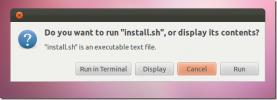Πώς να εγκαταστήσετε το θέμα Vimix GTK σε Linux
Ένα από τα καλύτερα επίπεδα στυλ υλικών σχεδίασης εκεί είναι το Vimix. Είναι καλά σχεδιασμένο και συμμορφώνεται με τις οδηγίες που ορίζει η Google για Android. Το θέμα έρχεται σε πολλά διαφορετικά στυλ, συμπεριλαμβανομένου ενός εξαιρετικού συνόλου σκούρων λειτουργιών χρώματος. Όπως τα περισσότερα θέματα Linux, το Vimix προορίζεται για GTK + και έχει πλήρη υποστήριξη για όλα τα περιβάλλοντα επιφάνειας εργασίας που χρησιμοποιούν αυτήν την τεχνολογία (Gnome Shell, Cinnamon, Mate, LXDE, Xfce4, Budgie κ.λπ.). Σε αυτό το άρθρο, θα εξετάσουμε πώς να κατεβάσετε το θέμα Vimix GTK και να το δημιουργήσουμε απευθείας από τον πηγαίο κώδικα. Επίσης, θα εξετάσουμε πώς να το ενεργοποιήσουμε σε όλα τα σύγχρονα περιβάλλοντα γραφικών GTK.
Εγκατάσταση εξαρτήσεων
Προτού το θέμα Vimix GTK λειτουργεί σωστά, πρέπει να αντιμετωπιστούν ορισμένες εξαρτήσεις GTK. Αυτές οι εξαρτήσεις βοηθούν στην απόδοση του θέματος σωστά. Ανοίξτε ένα τερματικό και ακολουθήστε τις οδηγίες για να λειτουργήσετε όλα.
Ubuntu
sudo apt εγκατάσταση gtk2-engine-murrine gtk2-engine-pixbuf git
Ντέμπιαν
sudo apt-get εγκατάσταση gtk2-engine-murrine gtk2-engine-pixbuf git
Arch Linux
sudo pacman -S gtk-engine-murrine gtk-engine git
Μαλακό καπέλλο
sudo dnf εγκαταστήστε gtk-murrine-engine gtk2-engine git
OpenSUSE
sudo zypper εγκαταστήστε gtk-murrine-engine gtk2-engine git
Άλλα Linux
Το Vimix θα λειτουργεί σε όλες τις διανομές Linux που υποστηρίζουν περιβάλλοντα επιφάνειας εργασίας χρησιμοποιώντας GTK. Ωστόσο, χωρίς τα σωστά εργαλεία απόδοσης, δεν θα φαίνεται σωστό. Εάν χρησιμοποιείτε μια διανομή Linux που δεν περιλαμβάνεται σε αυτήν τη λίστα, μην ανησυχείτε. Είναι ακόμα δυνατό να λειτουργήσουμε τα πάντα. Ανοίξτε ένα τερματικό και χρησιμοποιήστε τον διαχειριστή πακέτων για αναζήτηση "gtk2-engine-murrine" και "gtk-engine" ή "gtk2-engine" και εγκαταστήστε τους.
Σημείωση: δεν θα έχουν όλα τα πακέτα Linux ετικέτες με αυτόν τον τρόπο. Προσπαθήστε να κάνετε αναζήτηση χρησιμοποιώντας λέξεις-κλειδιά.
Εγκατάσταση του Vimix

Σε αντίθεση με πολλά άλλα θέματα GTK εκεί έξω, το Vimix διαθέτει ένα εργαλείο αυτόματης εγκατάστασης. Έχοντας ένα σενάριο εγκατάστασης τα πράγματα είναι πολύ πιο εύκολα. Για να αποκτήσετε το πρόγραμμα εγκατάστασης, θα πρέπει να κλωνοποιήσετε τον κώδικα απευθείας από το αποθετήριο λογισμικού Github του προγραμματιστή.
Χρήση σκατά για να κλωνοποιήσετε τον κώδικα στον υπολογιστή σας Linux:
git κλώνος https://github.com/vinceliuice/vimix-gtk-themes.git
Στη συνέχεια, χρησιμοποιήστε το CD εργαλείο για να μετακινήσετε το τερματικό από το /home/username/ κατάλογος στον πρόσφατα δημιουργημένο vimix-gtk-θέματα ντοσιέ.
cd vimix-gtk-θέματα
Στο εσωτερικό του φακέλου θεμάτων Vimix GTK, χρησιμοποιήστε το Γάτα εντολή για να δείτε το README.md αρχείο. Αυτό το αρχείο θα περιέχει σημαντικές πληροφορίες για το Vimix (άδειες λογισμικού, επαφή προγραμματιστή κ.λπ.)
γάτα README.md | περισσότερο
Έγινε ανάγνωση του README.md αρχείο? Ξεκινήστε το εργαλείο εγκατάστασης.
Εγκατάσταση σε όλο το σύστημα
Για να κάνετε το θέμα Vimix GTK προσβάσιμο για όλους τους χρήστες, θα πρέπει να εκτελέσετε το σενάριο εγκατάστασης με sudo άδειες. Σε ένα τερματικό, κάντε:
sudo ./Εγκατάσταση
Το σενάριο εγκατάστασης έχει προβλήματα με την εκτέλεση; Δοκιμάστε τις παρακάτω εντολές:
sudo sh Εγκατάσταση
ή
Εγκαταστήστε το sudo bash
Εγκατάσταση για μεμονωμένο χρήστη
Εγκατάσταση του Vimix στο τοπικό.θέμα φάκελο αντί για ολόκληρο το σύστημα /usr/share/themes/ είναι δυνατόν. Για να το κάνετε, εκτελέστε το σενάριο χωρίς root ή sudo.
./Εγκαθιστώ
Εναλλακτικές εντολές:
bash Εγκατάσταση sh Εγκατάσταση
Απεγκατάσταση του θέματος Vimix GTK
Εάν έχετε κουραστεί να χρησιμοποιείτε το θέμα Vimix στην επιφάνεια εργασίας Linux, ακολουθήστε αυτήν τη διαδικασία για να το διαγράψετε. Η διαδικασία απεγκατάστασης είναι πολύ πιο περίπλοκη από την εγκατάσταση, επειδή ο προγραμματιστής δεν περιελάμβανε ένα σενάριο απεγκατάστασης για εκτέλεση.
Για να αφαιρέσετε το θέμα Vimix που εγκαταστάθηκε σε όλο το σύστημα ανοίξτε ένα τερματικό και χρησιμοποιήστε το σου ή sudo -s εντολή για να αποκτήσετε ένα ριζικό κέλυφος. Στη συνέχεια, χρησιμοποιώντας δικαιώματα root, ξεκινήστε να διαγράφετε τους φακέλους θεμάτων. Αρχικά, καταργήστε όλα τα σκοτεινά θέματα Vimix με:
su cd / usr / share / θέματα / rm -rf Vimix-Dark *
Ολοκληρώστε τη διαδικασία απεγκατάστασης εξαλείφοντας τους υπόλοιπους φακέλους θεμάτων Vimix.
rm -rf Vimix- *
Απεγκατάσταση για μεμονωμένους χρήστες
Εάν έχετε αποφασίσει να εγκαταστήσετε το Vimix σε έναν μόνο χρήστη στο /home/user/.themes/, αντί για όλο το σύστημα, η διαδικασία απεγκατάστασης είναι ελαφρώς διαφορετική.
Σημείωση: επαναλάβετε αυτήν τη διαδικασία απεγκατάστασης για κάθε χρήστη που έχει τα θέματα Vimix μέσα ~ /. θέματα για καλύτερα αποτελέσματα
Αρχικά, μετακινήστε το τερματικό στο κρυφό θέματα φάκελο στο /home/ χρησιμοποιώντας την CD εντολή.
cd ~ /. θέματα
Χρησιμοποιώντας την rm εντολή, διαγράψτε όλους τους φακέλους Vimix Dark.
rm -rf Vimix-Dark *
Τέλος, ολοκληρώστε τη διαδικασία απεγκατάστασης του Vimix χρησιμοποιώντας το rm εντολή για να απαλλαγείτε από τους υπόλοιπους φακέλους θεμάτων Vimix.
rm -rf Vimix- *
Ενεργοποίηση του Vimix
Το πακέτο θεμάτων Vimix είναι εγκατεστημένο. Το επόμενο βήμα στη διαδικασία είναι να το ενεργοποιήσετε στο περιβάλλον επιφάνειας εργασίας που βασίζεται στο GTK. Για να το κάνετε αυτό, ανοίξτε τις ρυθμίσεις εμφάνισης στην επιφάνεια εργασίας και επιλέξτε Vimix για να εφαρμόσετε τα θέματα. Εάν χρειάζεστε βοήθεια για τη ρύθμιση αυτών των θεμάτων, είστε τυχεροί! Έχουμε εμπεριστατωμένες οδηγίες για το πώς να προσαρμόσετε κάθε mainstream περιβάλλον εργασίας GTK. Επιλέξτε ένα από τη λίστα και ξεκινήστε.

Φροντίστε να κοιτάξετε προσεκτικά τη λίστα, καθώς υπάρχουν τουλάχιστον δέκα πλήρη θέματα και συνδυασμοί Vimix για να επιλέξετε!
- Κανέλα
- Gnome Shell
- LXDE
- Σύντροφος
- Μπούντζι
- XFCE4
Έρευνα
Πρόσφατες δημοσιεύσεις
Αποκτήστε κλασικό μενού έναρξης στο Ubuntu 11.10 Oneiric Ocelot
Όταν οι εκδόσεις του λειτουργικού συστήματος ενημερώνονται ριζικά, ...
Το Audacious είναι ελαφρύ πρόγραμμα αναπαραγωγής ήχου για Linux, υποστηρίζει μεταφορά και απόθεση
Θρασύς είναι ένα πρόγραμμα αναπαραγωγής ήχου ανοιχτού κώδικα για τη...
Πώς να δημιουργήσετε το Quicklist Unity Totem στο Ubuntu Linux
Το Totem είναι ένα πρόγραμμα αναπαραγωγής πολυμέσων που βασίζεται σ...